自 2024 年春季以來,蘋果已被要求開放 iPhone(及其 iPad)安裝其 App Store 之外的應用程序。,但這是隨著歐洲數字市場法規 DMA(數字市場法案)的生效而強加的。
從歷史上看,iPhone和iPad用戶別無選擇,只能去App Store(蘋果的應用程序商店)在他們的設備上安裝應用程序。至少,官方是這樣。因為非官方的說法,幾年前就有了一種替代方案,允許您在移動設備上安裝未經 Apple 驗證的應用程序。這個替代商店是 AltStore。
由背後的獨立開發者 Riley Testut 開發,AltStore 將自己定位為在 Apple App Store 之外安裝 iOS 應用程序的最可靠的替代方案。
為了發揮作用,Apple 向開發人員提供的服務,允許他們在自己的設備上安裝他們開發的應用程序。然後使用開發者的免費 Apple ID 進行簽名。然而,這種方法有一個限制:除非您有付費開發者帳戶,否則使用該系統安裝的應用程序將在 7 天后自動過期。
AltStore 的開發者 Riley Testut 找到了解決這個問題的方法。他創建了一個服務器應用程序,安裝在與 iPhone 連接到同一 Wi-Fi 網絡的計算機上,負責每周自動更新應用程序。
在我們等待 Apple 正式打開側載閘門時,以下是您在 iPhone 上安裝 App Store 之外的應用程序時需要了解的所有信息。
- 下載(免費)AltStore
1.下載必要的工具
首先下載並安裝 AltStore 服務器應用程序。該服務器可在 Windows 和 macOS 上使用,是更新已安裝的應用程序以便它們每 7 天繼續運行的關鍵要素。
如果您計劃從 Windows PC 執行此操作,則還需要在 PC 上下載並安裝 iTunes 和 iCloud,以便 AltServer 可以與您的 iPhone 通信。但請注意,您不應安裝 Microsoft Store 上提供的版本,但僅限 Apple 服務器上提供的內容。
- 下載(自由的)
- 下載(自由的)
2. 連接 Wi-Fi 並啟用無線同步
現在在您的計算機上啟動 AltServer。要工作,AltServer(在計算機後台運行)和 AltStore(在 iPhone 上)必須連接到同一 Wi-Fi 網絡。因此,您需要確保您的電腦和你的iPhone都連接到相同的接入點。
此外,為了讓AltStore在7天期限過後自動更新應用程序,必須激活iPhone的無線同步功能。為此,您必須使用 Lightning 數據線將 iPhone 連接到計算機,解鎖屏幕並確認可以信任這台計算機。
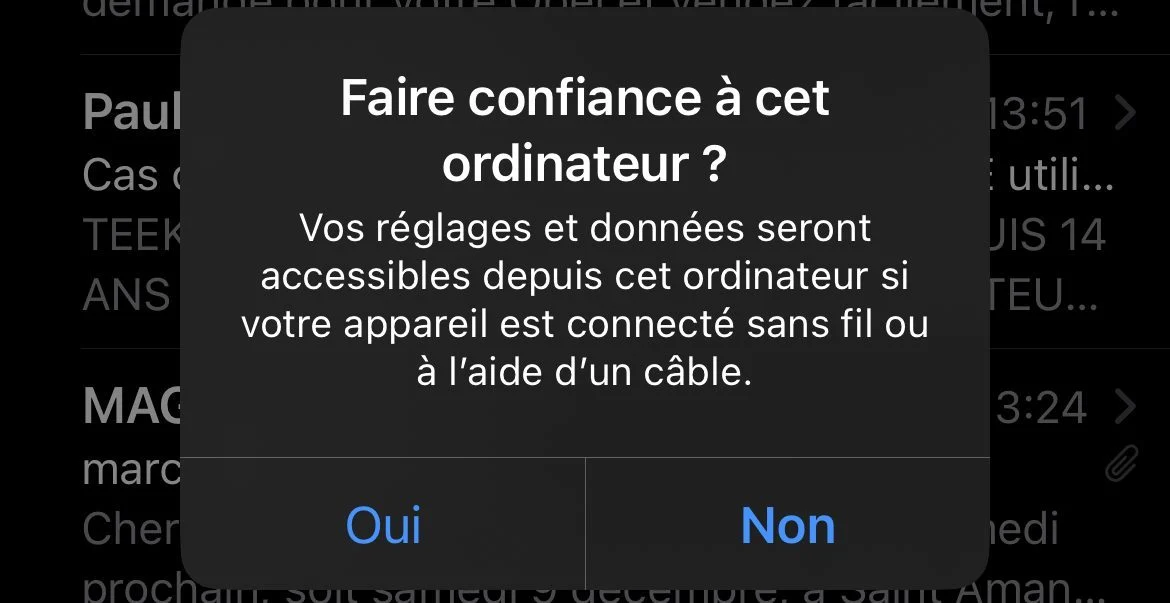
在視窗, 打開iTunes,選擇您的iPhone然後在屏幕頂部的設備同步窗口中選項,勾選選項通過 Wi-Fi 與此 iPhone 同步,並通過單擊進行驗證申請。保持 iPhone 連接到電腦以進行下一步。
在macOS,打開一個新窗口發現者,然後在左欄的標題下砲位,選擇您的iPhone。在選項卡底部一般的同步窗口中,請務必選中該選項在連接 Wi-Fi 時顯示此 iPhone然後單擊申請保存您的偏好。
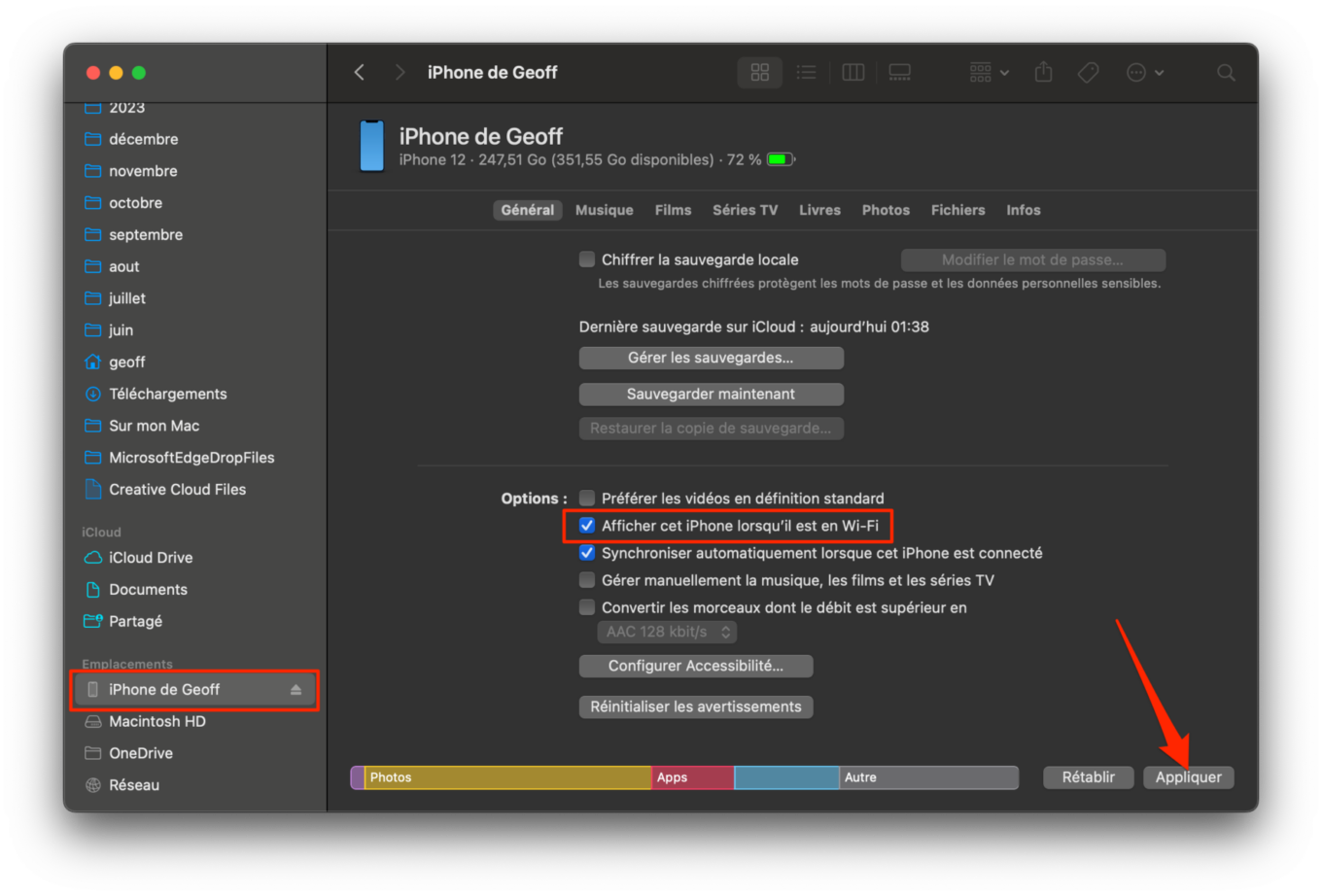
從視窗, 發射備用服務器,然後擴展隱藏的圖標從任務欄。單擊圖標備用服務器,將自己置於菜單上安裝 AltStore,然後選擇你的iPhone。
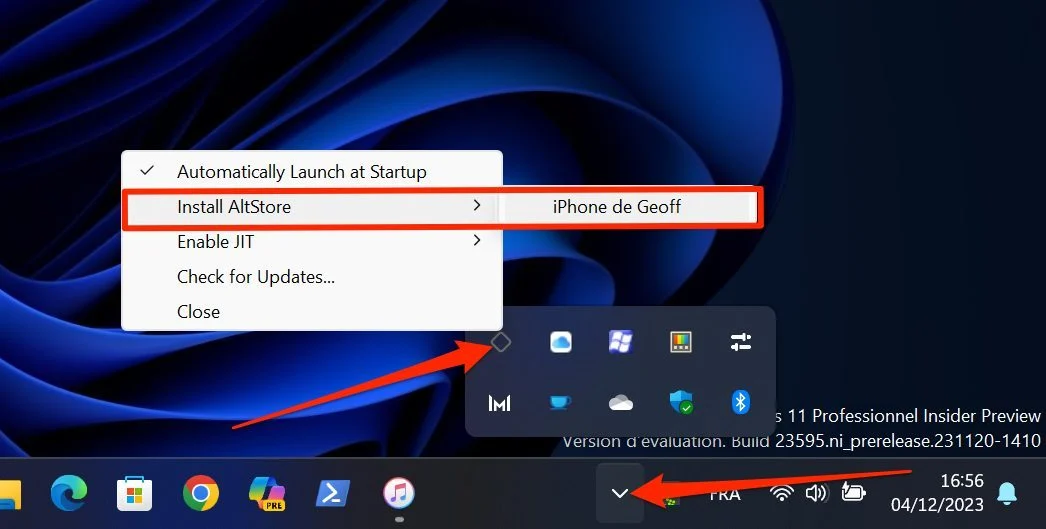
自從一個蘋果,點擊圖標備用服務器在菜單欄,進入菜單安裝 AltStore並選擇你的iPhone。
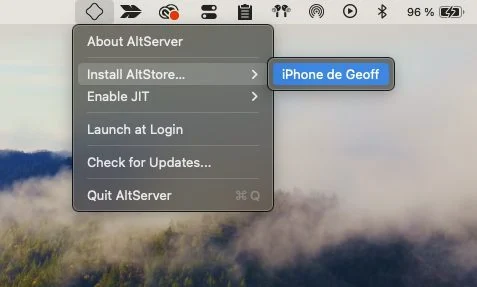
將出現一個窗口,提示您輸入 Apple ID 用戶名和密碼。
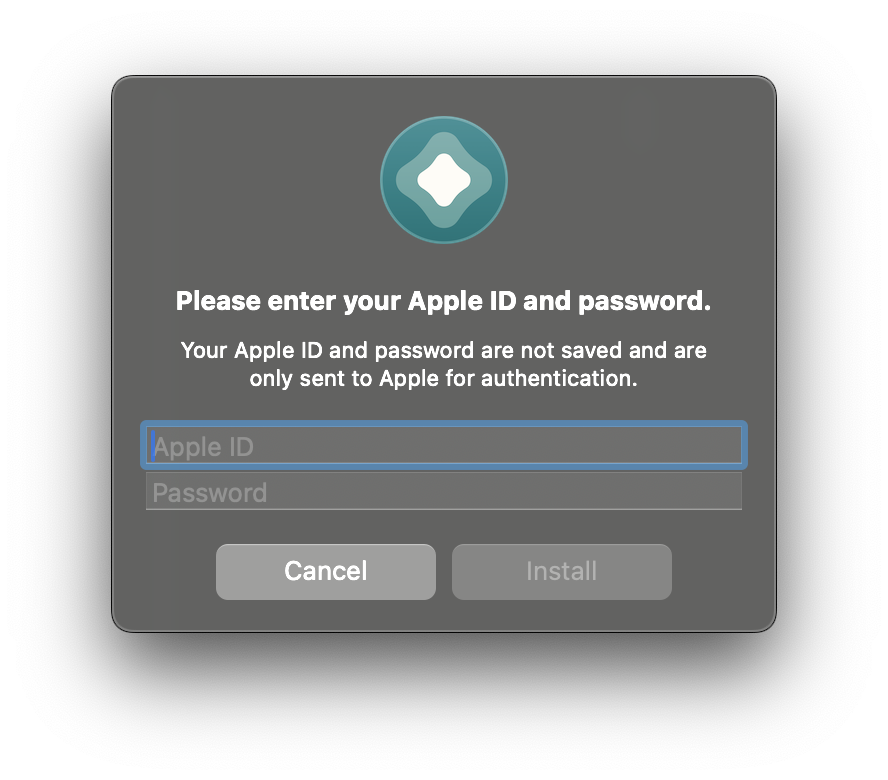
在輸入憑據之前,您應該了解 AltStore 的工作原理。該替代方案的開發者 Riley Testut 在他的網站上解釋說,為了發揮作用,該服務使用了一項功能,允許沒有 Apple 開發者帳戶的開發者使用其 Apple ID 安裝他們自己使用 Xcode 開發的應用程序。
因此,要在您的設備上安裝,AltStore 需要使用您的憑據與 Apple 的開發人員服務器進行通信。這些信息絕不會傳輸給第三方,僅用於在存儲到安全的 iOS 鑰匙串之前向 Apple 識別您的身份。
一旦收到通知,如果您不想使用原始標識符,您可以有多種選擇。您可以創建一個新的 Apple ID(僅用於此目的),也可以使用“應用程序密碼”功能,該功能允許您生成一個唯一的密碼,該密碼僅適用於 AltStore。當您需要使用 Apple ID 登錄第三方應用程序或服務時,Apple 提供的此選項會生成一次性登錄代碼。
如果您選擇後一個選項,請轉到地址https://appleid.apple.com從您的計算機。登錄您的 Apple 帳戶,然後在安全,找到該線應用程序密碼。
然後點擊生成密碼,選擇密碼的標題,然後單擊創造。
請妥善保管此密碼,因為稍後您將需要它。與您的原始 ID 一起使用,然後單擊安裝驗證 AltServer 連接。然後 AltStore 應安裝在您的 iPhone 上。
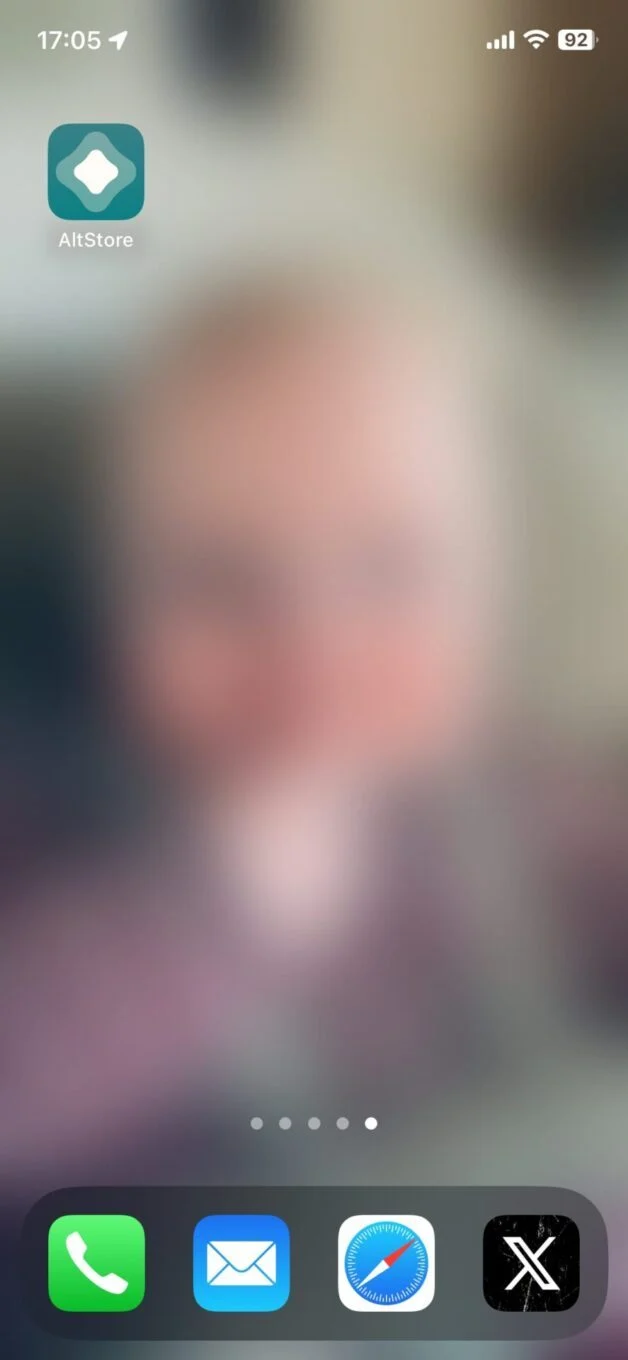
4. 授權應用程序
第一次嘗試在 iPhone 上打開 AltStore 時,您應該會看到一條警告消息。它表明您的設備不允許運行來自不受信任的開發人員的應用程序。
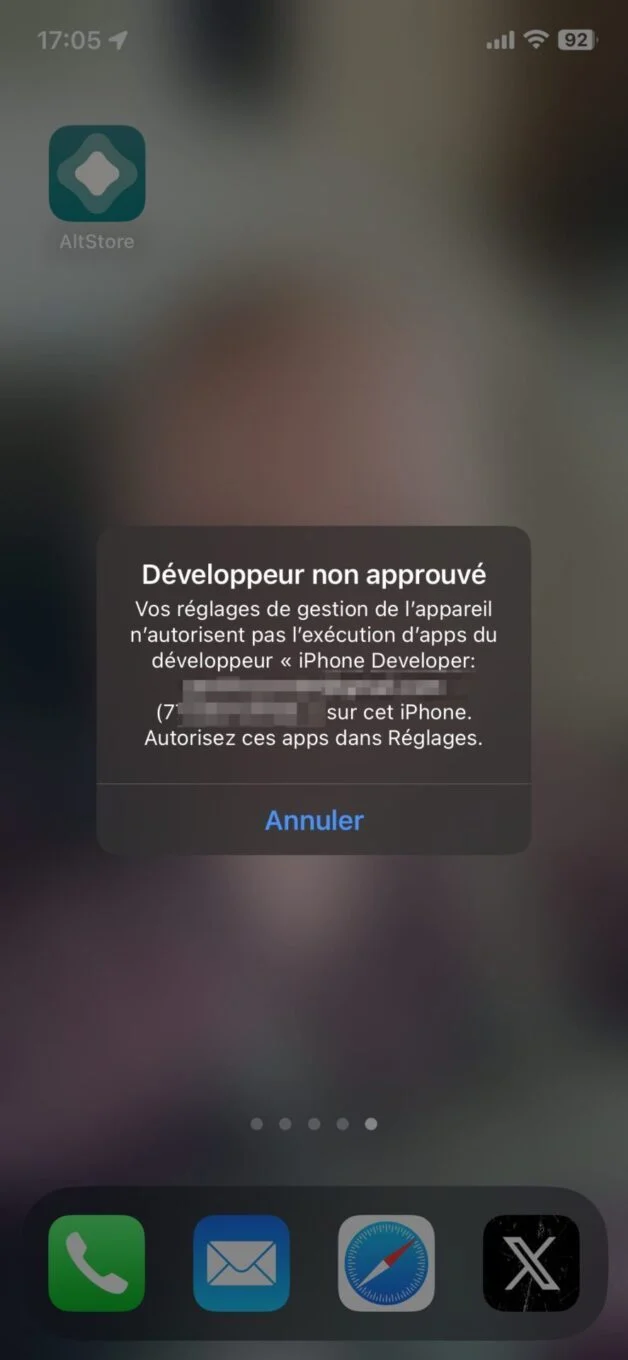
要允許 AltStore 運行,請打開設定,然後在一般的,進入菜單VPN 和設備管理。選擇提及您的 Apple ID 的開發者資料,然後單擊信任您的 Apple ID然後按驗證奧伊。
5.啟用開發者模式
現在您需要激活開發者模式以便能夠在您的設備上打開 AltStore。為此,請打開設定從 iOS 中,然後在菜單的最底部隱私和安全, 進入開發者模式激活適當的選項。那麼你必須重新啟動你的 iPhone以便考慮更改。
當您重新啟動設備時,iOS 會要求您確認是否要啟用開發者模式。然後點擊使能夠並輸入您的解鎖碼允許在 iPhone 上使用開發者模式。
6. 安裝和更新應用程序
打開它替代商店在您的設備上。 AltStore 提供與 App Store 類似的界面,有四個選項卡:消息發現最新消息,瀏覽探索應用程序目錄,我的應用程序查看您已安裝的應用程序並設定訪問 AltStore 設置。
在最後一部分中,點擊使用 Apple ID 登錄,然後使用您的 Apple ID 以及您的原始密碼或之前創建的一次性密碼(具體取決於您的選擇)登錄。
每當您的 iPhone 和電腦打開(並連接到同一 Wi-Fi 網絡)時,您只需打開 iPhone 上的 AltStore 即可開始更新過期的應用程序。現在您可以下載了三角洲(任天堂模擬器)和夾子(剪貼板管理器)Riley Testut 開發的兩個應用程序,而且將源添加到 AltStore訪問其他第三方應用程序。
👉🏻實時關注科技新聞:將 01net 添加到您的來源Google,訂閱我們的頻道WhatsApp或通過視頻關注我們抖音。








